【戴尔笔记本怎么重装系统 图解戴尔笔记本怎么重装系统】在使用一键装机的过程中难免会遇到需要重装系统的时候,但是有的些用户觉得u盘安装系统的方法过于复杂,繁琐.其实现在网络上就有许多过于方面的一键重装软件,可以帮助你快速的完成电脑重装系统的问题.下面,小编就将笔记本的方法传授给你们.
戴尔是全球知名的品牌之一, 很多朋友也都购买了戴尔品牌的电脑, 但是在使用的过程难免也会遇到一些关于重装系统方面的问题 。 所以, 今天小编我就给大家介绍一下戴尔笔记本怎么重装系统 。
在使用电脑的过程中难免会遇到需要重装系统的时候, 但是有的些用户觉得u盘安装系统的方法过于复杂, 繁琐 。 其实现在网络上就有许多过于方面的一键重装软件, 可以帮助你快速的完成电脑重装系统的问题 。 下面, 小编就将戴尔笔记本重装系统的方法传授给你们 。
1, 首先, 到官网下载小白一键重装工具 。 官网下载地址:http://www.xiaobaixitong.com
2, 打开小白一键重装软件, 出现温馨提示画面:打开该软件时需要退出所有杀毒软件, 避免因杀毒软件的阻拦而造成重装过程中出现失败 。

文章插图
戴尔笔记本重装系统图-1
3, 打开软件后, 进入默认的“在线重装”界面, 进行检测电脑系统和硬件环境 。
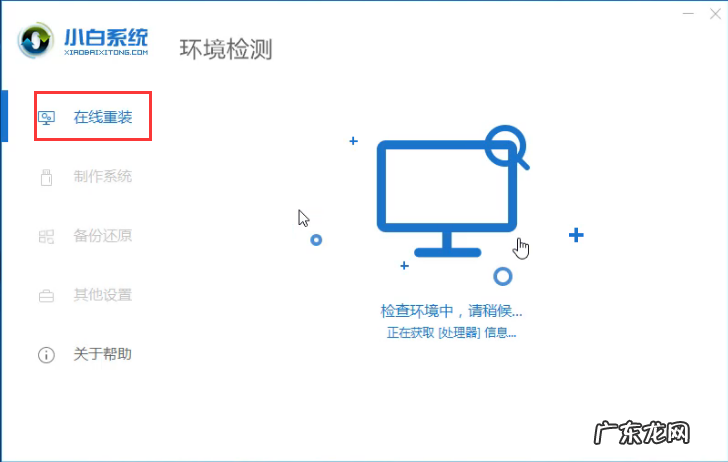
文章插图
重装系统图-2
4, 检测完成后, 进入系统选择界面, 这里我们可以选择自己需要安装的操作系统, 然后点击“安装此系统”进入下一步 。

文章插图
戴尔笔记本重装系统图-3
5, 在这里我们可以选择一些自己需要安装的软件, 然后点击“下一步” 。

文章插图
笔记本图-4
6, 开始下载系统镜像并对资料进行备份 。
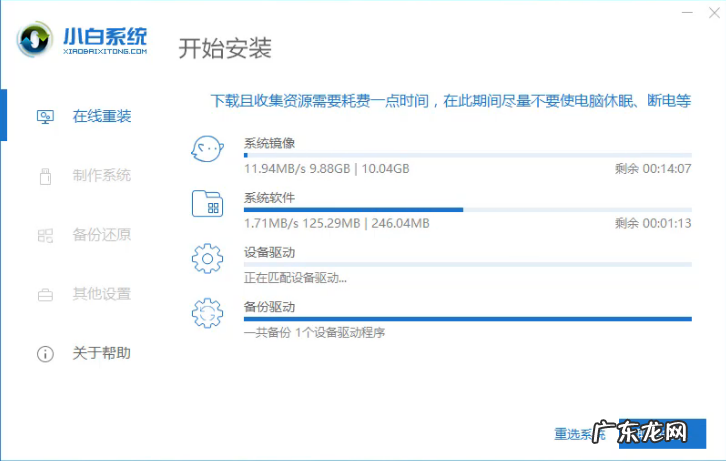
文章插图
重装系统图-5
7, 系统下载完成后, 点击“立即重启”进入下一步 。

文章插图
重装系统图-6
8, 重启后选择“PE-MSDN”选项, 按回车键 。 (注:重装系统的过程中会出现多次重启, 请耐心的等待哦)
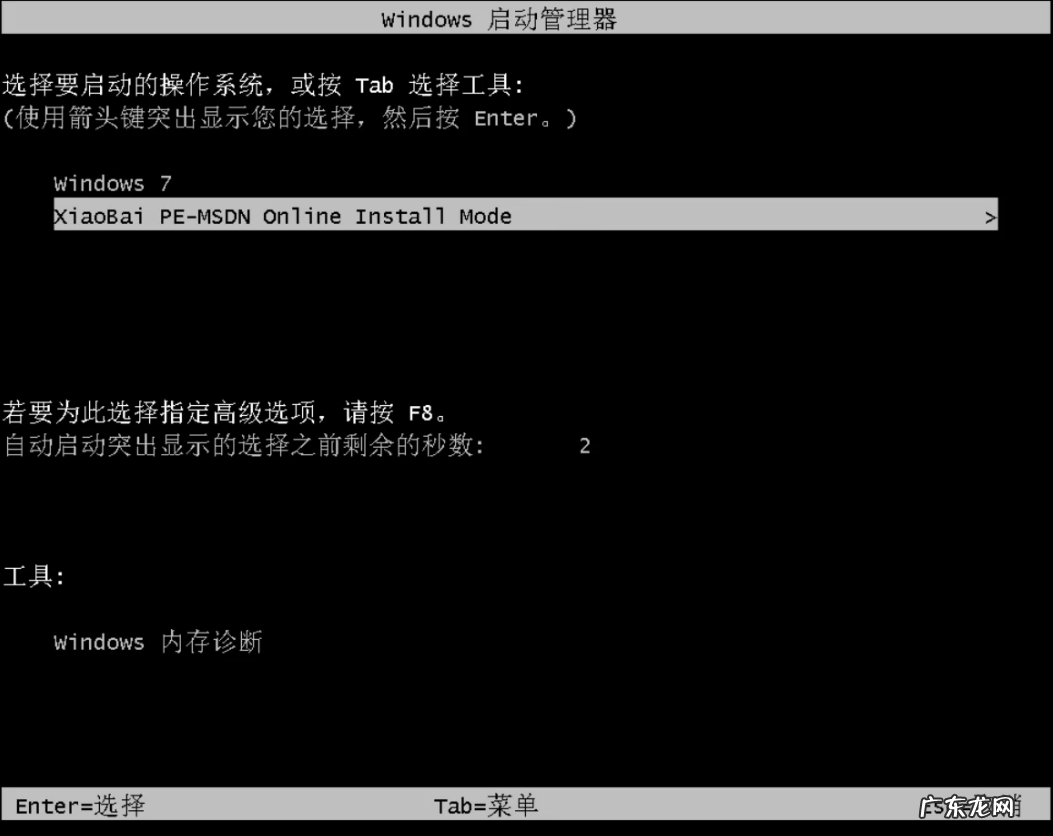
文章插图
戴尔笔记本重装系统图-7
9, 电脑完成最后的重启后, 接着进入系统 。
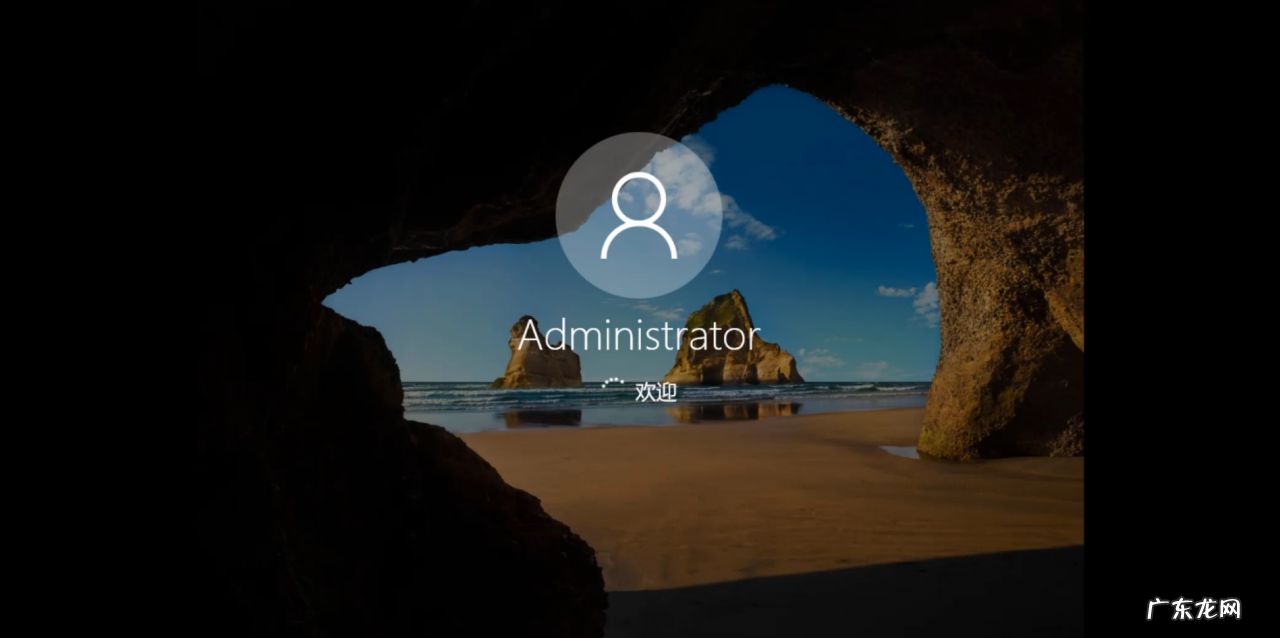
文章插图
笔记本图-8
以上就是戴尔笔记本重装系统的方法了, 希望对您有所帮助 。
- acer怎么重装系统 教你acer宏碁无法开机怎么重装win10
- win10开机密码忘记按f2 教你win10怎么取消开机密码
- 三星电脑重装系统步骤 解决三星电脑怎么重装win10
- 手机显示无服务是怎么回事华为 手机显示无服务
- 手淘搜索流量怎么稳定?有什么方法?
- 淘宝宝贝库存卖完怎么补库存?库存多少最好?
- 淘宝的投诉中心在哪?怎么投诉?
- 淘宝详情页设计怎么做?有何技巧?
- 淘宝权限受限怎么处理?如何避免因违规而被封?
- 淘宝id是什么意思?宝贝id怎么获得?
特别声明:本站内容均来自网友提供或互联网,仅供参考,请勿用于商业和其他非法用途。如果侵犯了您的权益请与我们联系,我们将在24小时内删除。
